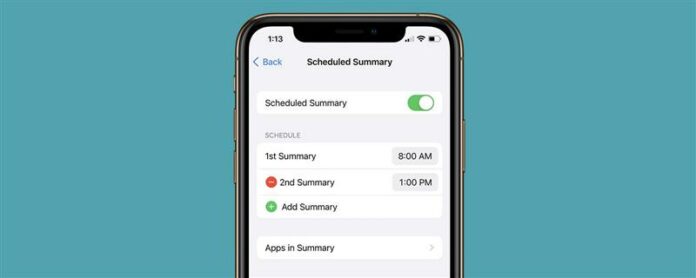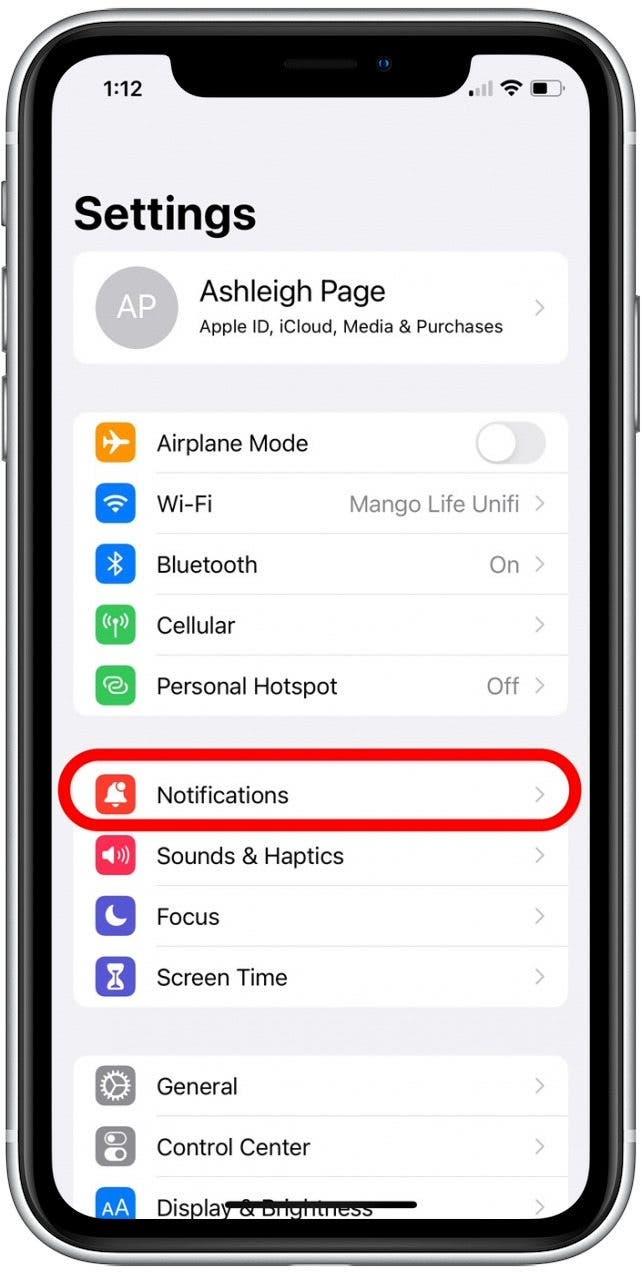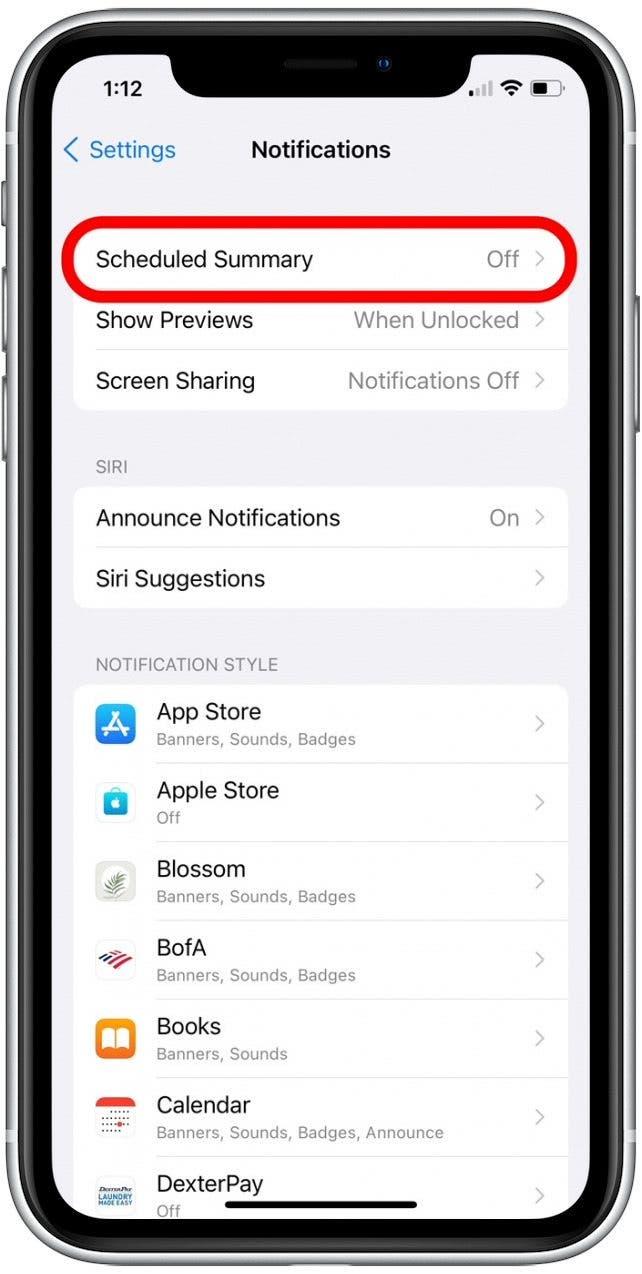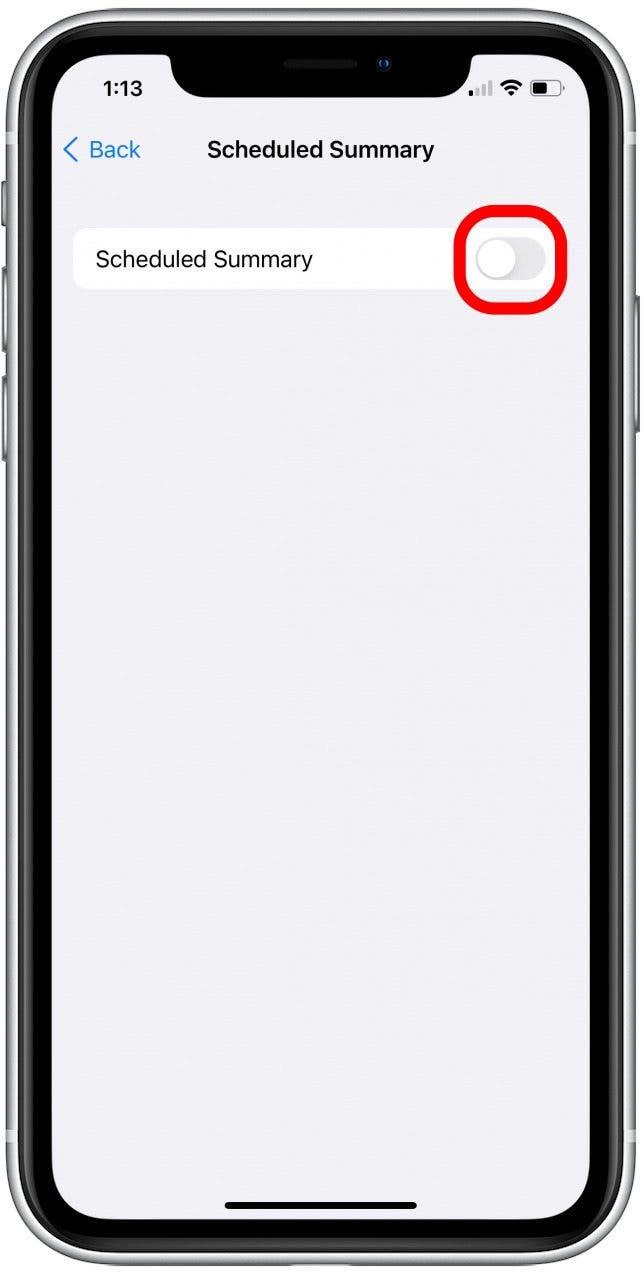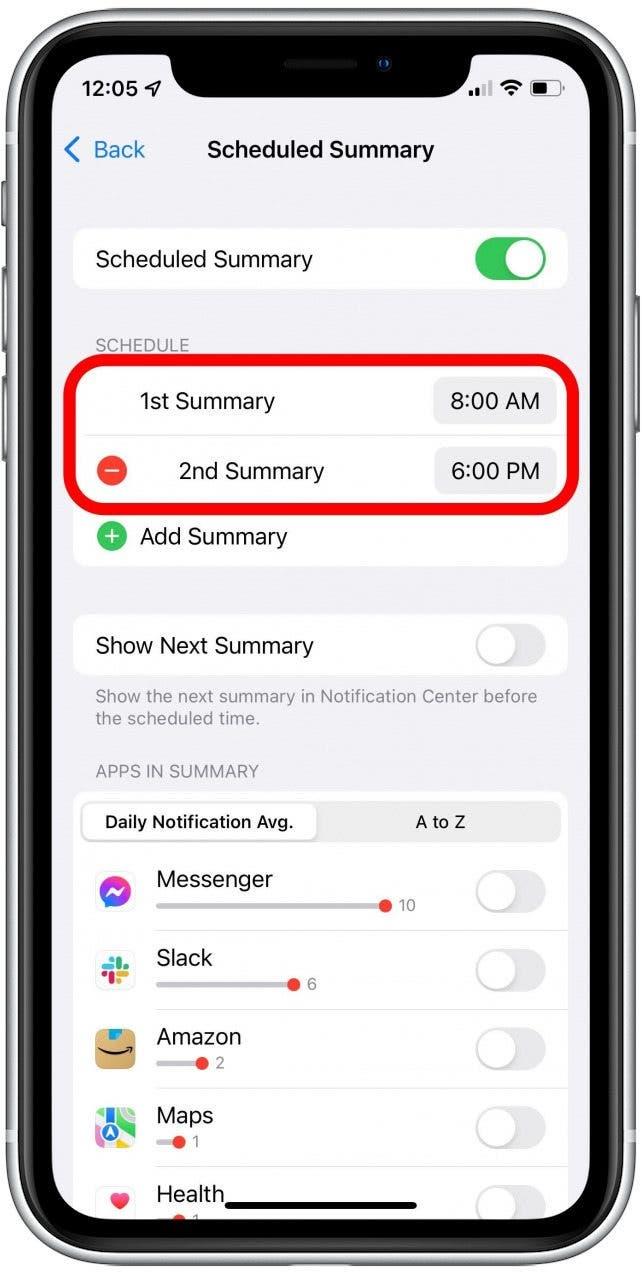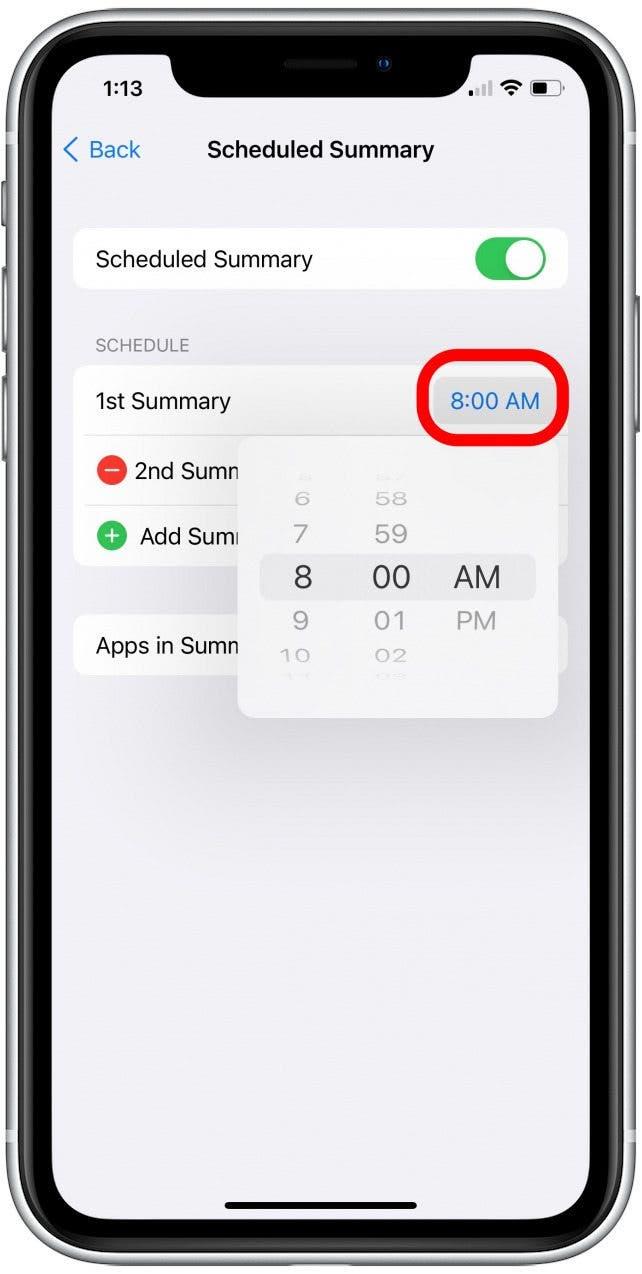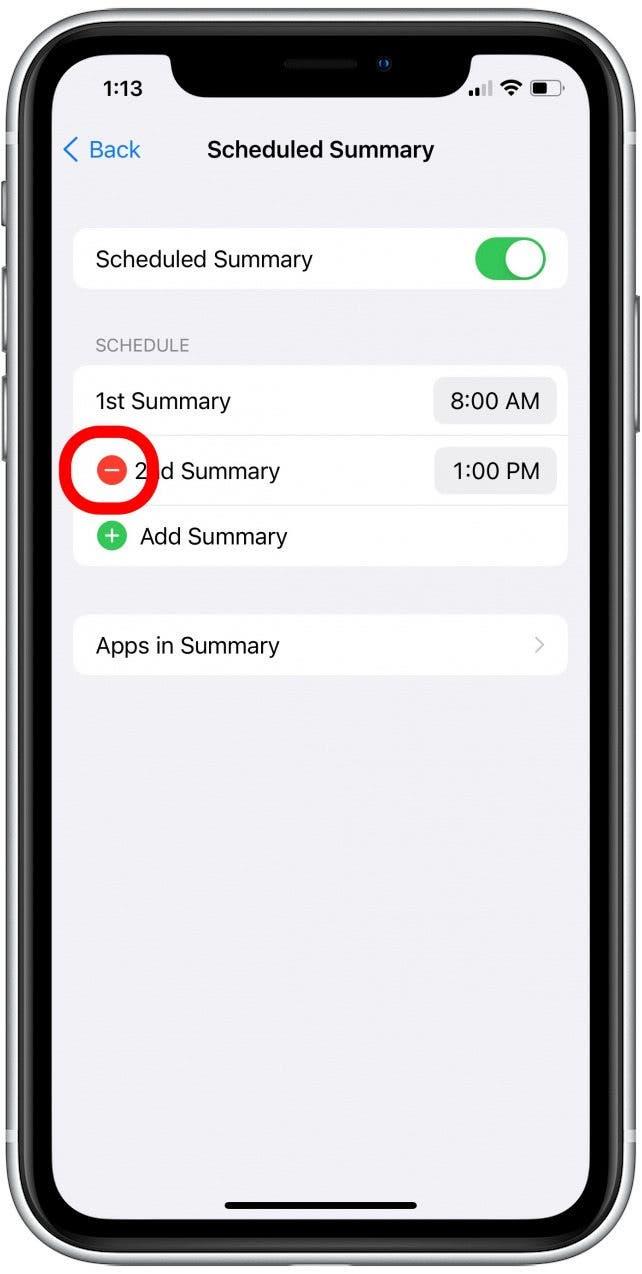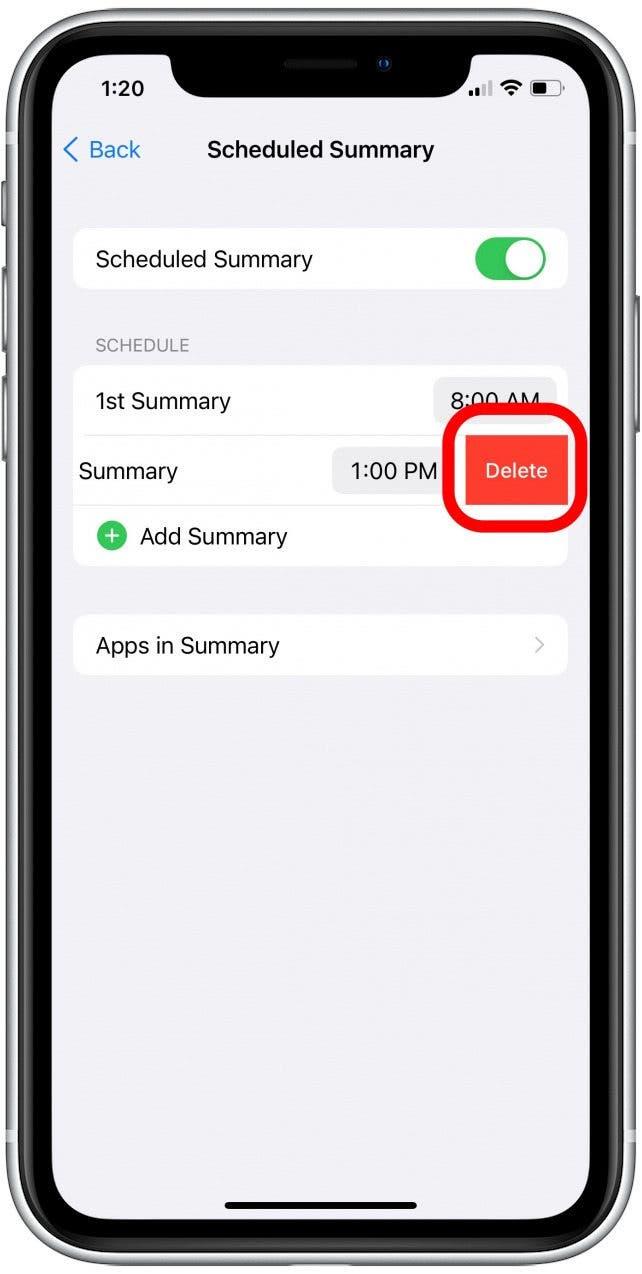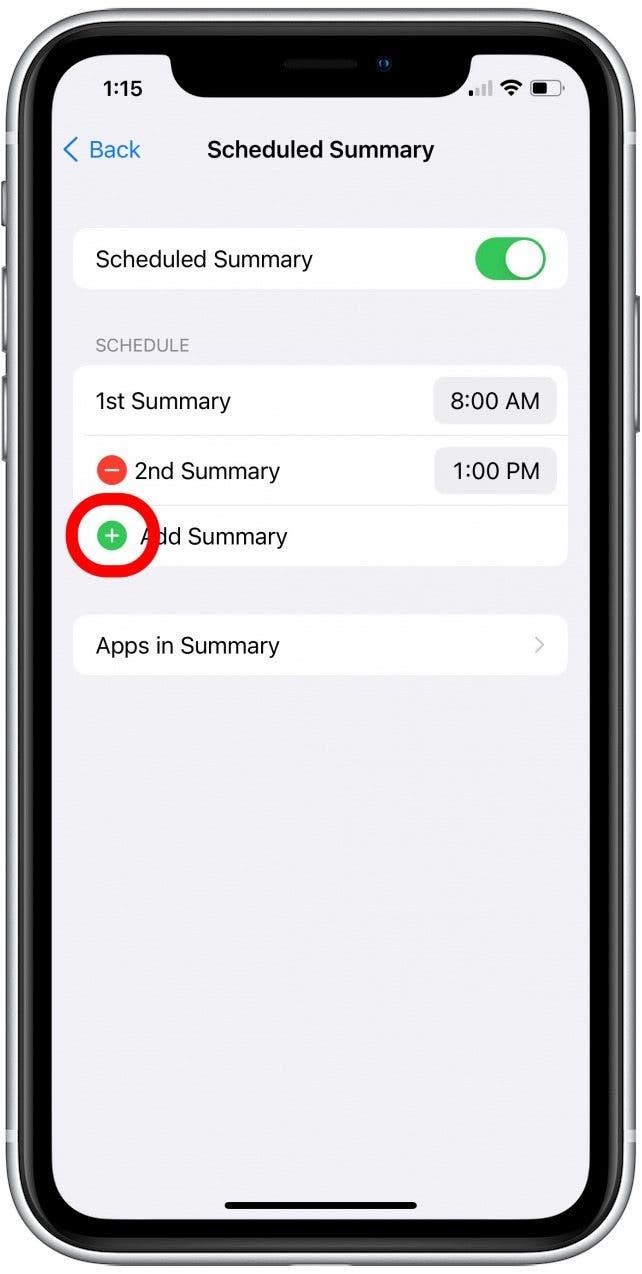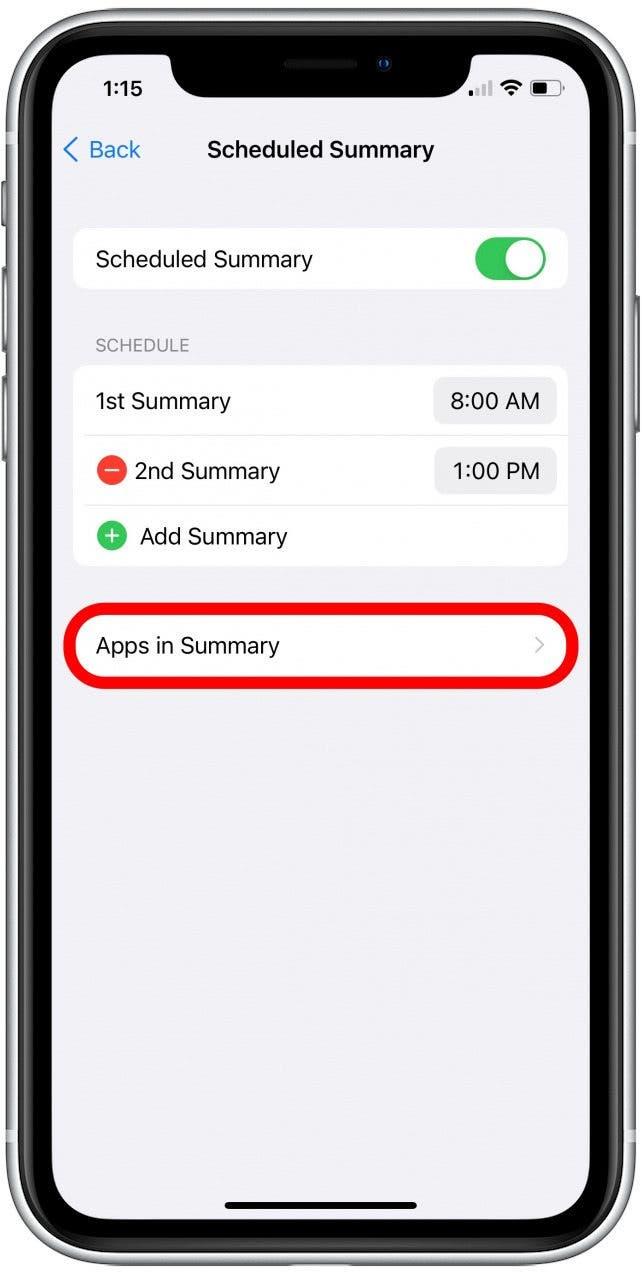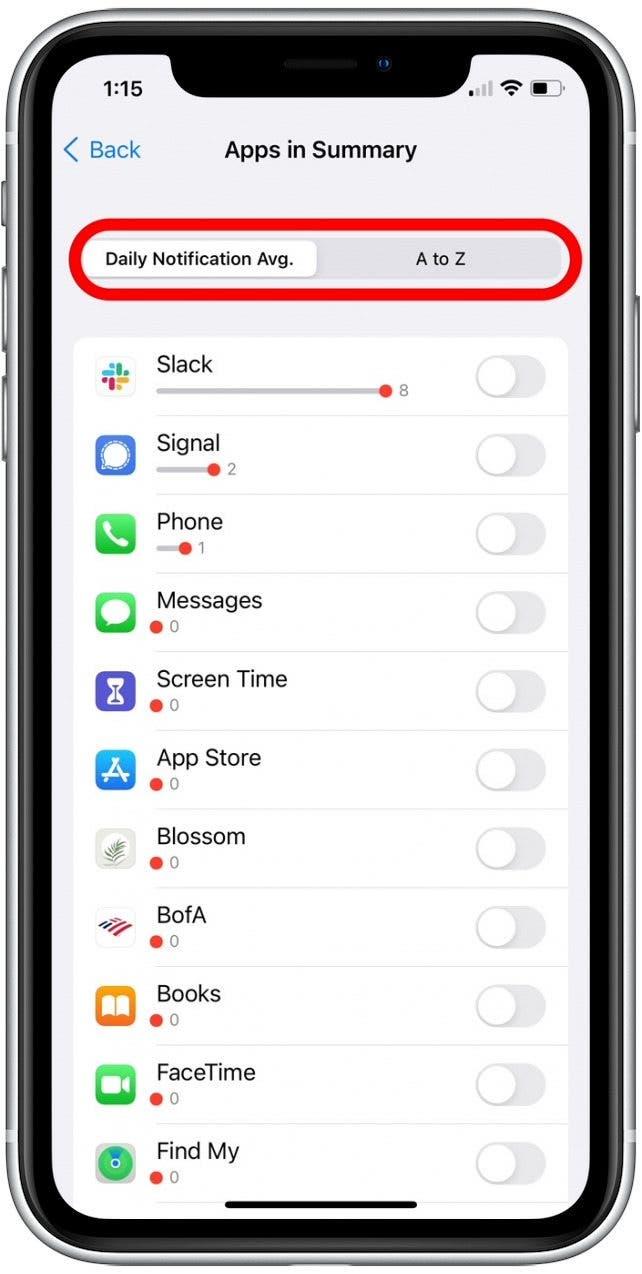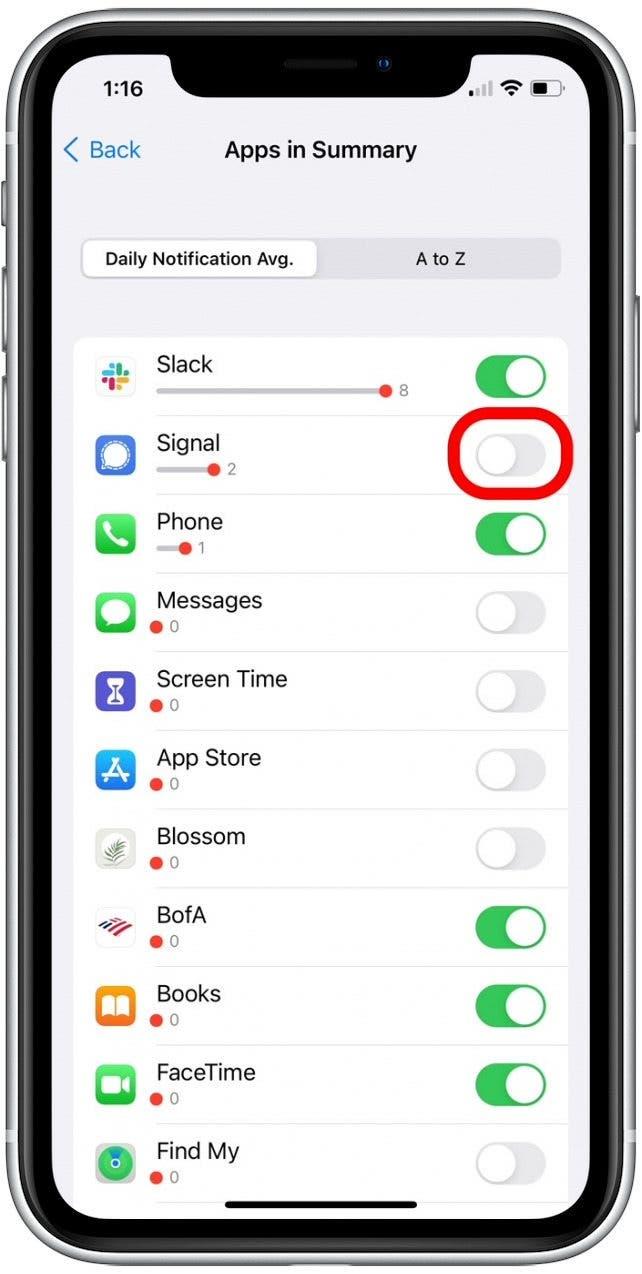Όλοι βλέπουμε ειδοποιήσεις από τις αγαπημένες μας εφαρμογές και ακόμη και τις σπάνια χρησιμοποιούμενες εφαρμογές μας τόσο συχνά που μπορεί να είναι δύσκολο να επικεντρωθεί. Πάρα πολλές ειδοποιήσεις μπορούν να διευκολύνουν να χάσετε τις σημαντικές σας ειδοποιήσεις και να σας αποσπάσουν από αυτό που πρέπει να κάνετε! Για να διορθώσετε αυτό, ακολουθήστε τα παρακάτω βήματα για να ρυθμίσετε προγραμματισμένες συνοπτικές αναφορές σε ειδοποιήσεις στο iPhone.
Γιατί θα λατρέψετε αυτήν την συμβουλή
- Μειώστε τις ειδοποιήσεις iPhone λαμβάνοντας καθημερινές ειδοποιήσεις σε μια ομάδα αντί για όλη την ημέρα.
- Δείτε τις μη βασικές ειδοποιήσεις σε μια ημερήσια αναφορά όταν έχετε χρόνο να τις αναθεωρήσετε.
Πώς να προγραμματίσετε ειδοποιήσεις στο iPhone στο iOS 15
Η επιλογή για τη δημιουργία ημερήσιων περιλήψεων ειδοποίησης είναι μια νέα λειτουργία iOS 15, οπότε αν έχετε μια προηγούμενη έκδοση λογισμικού θα χρειαστεί να Ενημέρωση στο iOS 15 Πριν χρησιμοποιήσετε αυτό το χαρακτηριστικό. Για περισσότερα μεγάλα iOS και iPad OS 15 How-to Content, δείτε το δωρεάν Συμβουλή της ημέρας Ενημερωτικό δελτίο!
Πώς να ενεργοποιήσετε την προγραμματισμένη περίληψη για ειδοποιήσεις iPhone:
- Ανοίξτε την εφαρμογή Ρυθμίσεις .
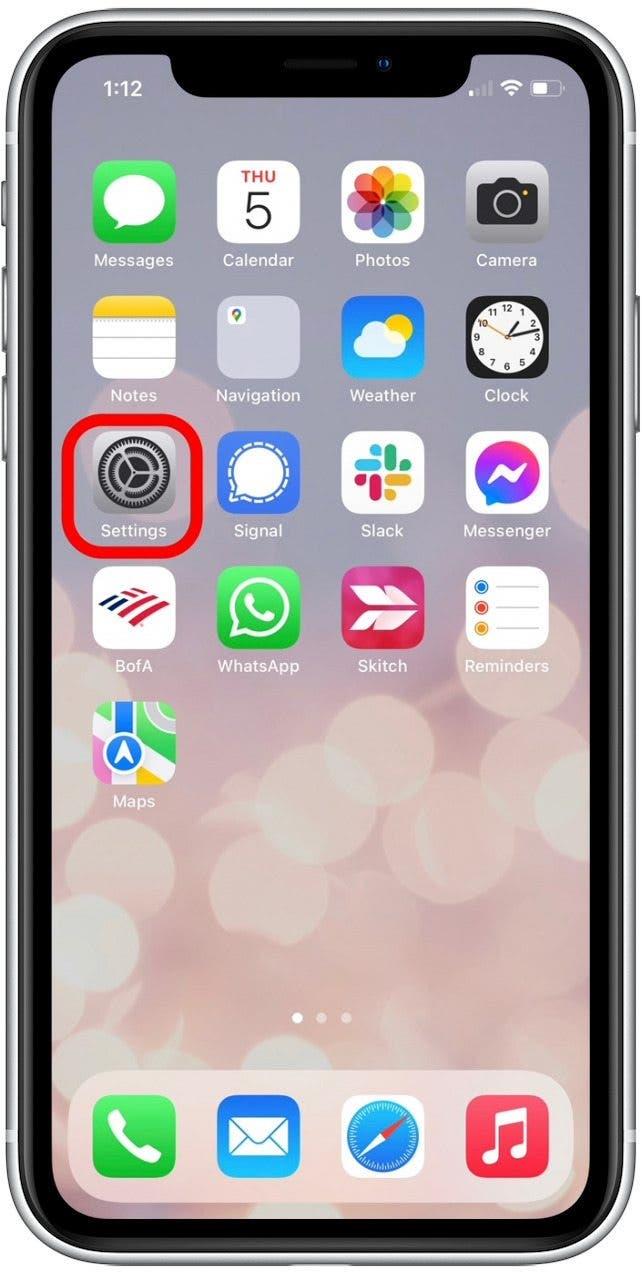
- Πατήστε Ειδοποιήσεις .

- Επιλέξτε Προγραμματισμένη περίληψη .

- Πατήστε το Προγραμματισμένο Σύνορο Toggle για να αρχίσετε να λαμβάνετε περιλήψεις προγραμματισμένων ειδοποιήσεων.

- Θα δείτε ορισμένες περιλήψεις αυτόματα ενεργοποιημένες.

- Πατήστε το χρόνο που εμφανίζεται δίπλα σε μια περίληψη για να προσαρμόσετε όταν θα θέλατε να παραδοθεί αυτή η αναφορά κάθε μέρα.

- Εάν θέλετε να αφαιρέσετε μία από τις καθημερινές σας περιλήψεις, πατήστε το εικονίδιο κόκκινο μείον .

- Πατήστε Διαγραφή για να επιβεβαιώσετε την αφαίρεση της καθημερινής περίληψης.

- Εάν θέλετε να προσθέσετε μια πρόσθετη σύνοψη ειδοποίησης, πατήστε το εικονίδιο συν δίπλα στο Προσθήκη περίληψης .

- Μετακινηθείτε προς τα κάτω στην ενότητα Apps Συνοπτικά για να επιλέξετε ποιες εφαρμογές περιλαμβάνονται στην αναφορά.

- Από εδώ μπορείτε να δείτε εφαρμογές με ημερήσια ειδοποίηση μέσος όρος ή να πατήσετε a έως z για να μετακινηθείτε μέσω της λίστας αλφαβητικά.

- Πατήστε την εναλλαγή δίπλα σε μια εφαρμογή για να την προσθέσετε στη σύνοψη ειδοποίησης. Οι εναλλαγές θα είναι πράσινες όταν είναι ενεργοποιημένες.

Αυτό είναι όλο που υπάρχει σε αυτό! Μόλις προσθέσετε μια εφαρμογή στην περίληψη ειδοποίησης iPhone, οι ειδοποιήσεις από αυτήν την εφαρμογή θα ομαδοποιηθούν και θα παραδοθούν κατά τη στιγμή της επόμενης αναφοράς προγραμματισμένων ειδοποιήσεων.